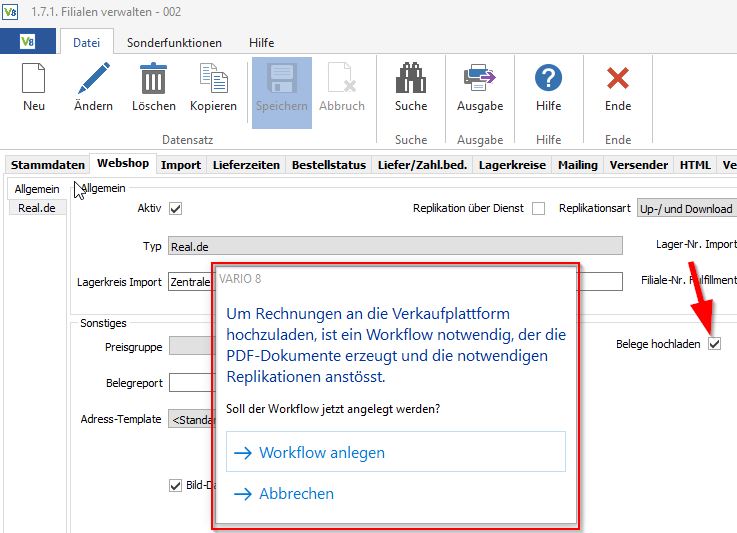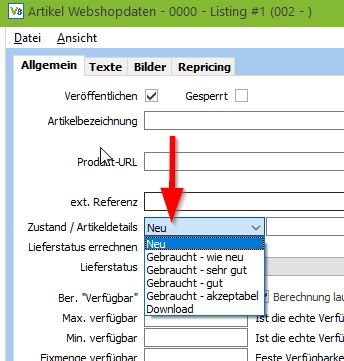Kaufland
Zuletzt aktualisiert am 22. Februar 2024
(Ehemals Real, Hitmeister)
Leistungsbeschreibung
In unserer Leistungsbeschreibung der Kaufland Schnittstelle haben wir für Sie eine praktische Übersicht der einzelnen Funktionen erstellt. Die tabellarische Darstellung ermöglicht es Ihnen, sich einen Überblick darüber zu verschaffen, welche Daten zwischen der VARIO Wawi und Kaufland ausgetauscht werden können. Erfahren Sie mehr über die Leistungsmerkmale der Kaufland Schnittstelle in unserer Leistungsbeschreibung!
Benötigen Sie Unterstützung bei der Einrichtung oder haben Sie Fragen zur Kaufland-Schnittstelle?
Unser erfahrenes Consulting-Team steht Ihnen zur Verfügung und bietet professionelle Hilfe bei der Einrichtung und Konfiguration der Kaufland-Schnittstelle. Kontaktieren Sie jetzt unser Consulting und lassen Sie sich umfassend beraten. Jetzt Kontakt aufnehmen.
Legen Sie zunächst unter 1.7.1. eine Filiale des Filialtyps “Webshopreplikation” an. Vergeben Sie außerdem Filial-Nr. und Kurzbezeichnung.
Lesen Sie hierzu auch: Filialen verwalten – VARIO Handbuch | VARIO (vario-software.de)
Im Reiter “Webshop” müssen Sie für den Webshop den Typ “Kaufland.de” auswählen. Hier können Sie außerdem noch andere Einstellungen vornehmen und z.B. den Lagerkreis für den Import auswählen oder die Replikationsart einstellen.
Kaufland anbinden
Im Reiter “Webshop” finden Sie den Unterreiter “Kaufland.de”. Hier können Sie Ihre API-Verbindung einrichten und Einstellungen zu Up- und Download vornehmen.
Um Kaufland anzubinden, benötigen Sie sowohl den “Client Key” als auch den “Secret Key”. Diese Schlüssel finden Sie im Backend von Kaufland (ehemals Real). Loggen Sie sich daher in Ihr Verkäuferkonto bei Kaufland ein.
Alternativ können Sie die Einstellungen auch über das Menü aufrufen. Klicken Sie hierfür auf “Händler” (rechts oben), dann wählen Sie auf der linken Seite “Einstellungen”.
Klicken Sie nun im erscheinenden Fenster den Menüpunkt “Api” und wählen im Dropdownmenü der zu benutzenden Softwareschnittstelle den Eintrag “VARIO”.
Nun können Sie die Daten generieren. Die dann angezeigten Schlüssel sind in die entsprechenden Felder in der VARIO zu übertragen.
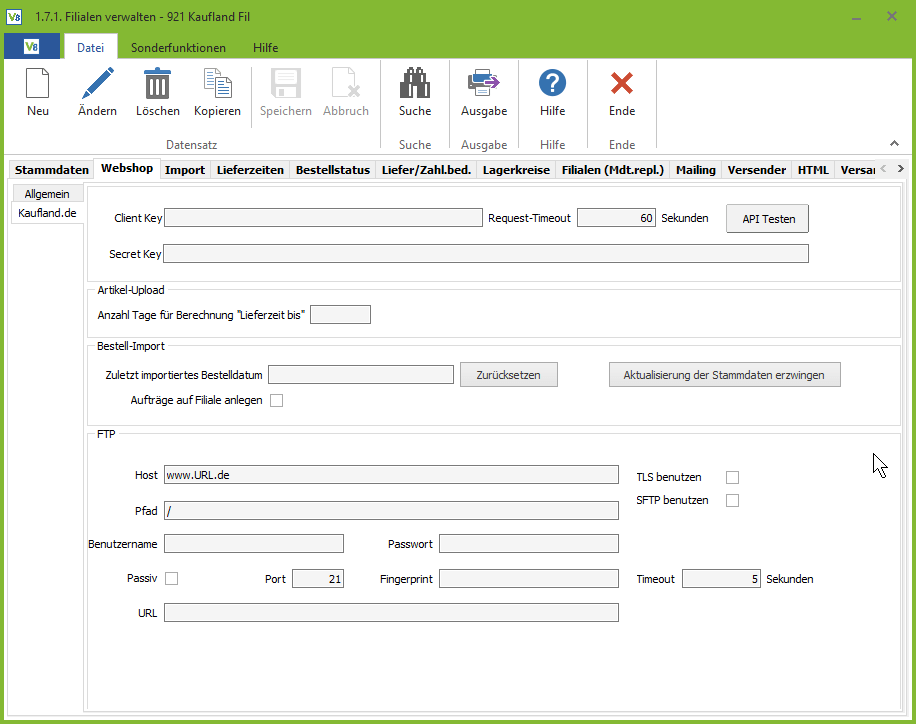
Einstellungen in der Filiale
Reiter Kaufland.de
Auflistung aller Felder mit entsprechender Bedeutung
Client Key
Geben Sie hier Ihren Client Key für die Schnittstelle ein. Diesen finden Sie im Händlerbereich Ihres Shops.
Secret Key
Geben Sie hier Ihren Secret Key für die Schnittstelle ein. Diesen finden Sie im Händlerbereich Ihres Shops.
Request Timeout
Geben Sie die Sekundenanzahl an, die bei Verwendung der API bis zu einer Rückmeldung des Servers bei Anfragen gewartet wird. Bei zu kleiner Einstellung kann es zu Fehlermeldungen kommen, wenn der Server länger für die Verarbeitung braucht.
Lieferzeit in Tagen übermitteln
Bei Aktivierung dieser Option übermitteln Sie die Lieferzeit in Tagen mit an Real.
Anzahl Tage für Berechnung “Lieferzeit bis”
Hier geben Sie die Anzahl der Tage ein, die auf die Lieferzeit des Artikels in der VARIO draufgerechnet werden sollen. Zum Beispiel ist der Artikel in der VARIO mit 5 Tagen Lieferzeit hinterlegt. Bei Real soll aber Lieferzeit 5 bis 7 Tage angegeben werden. Dann müsste jetzt hier eine “2” eingetragen werden.
Zuletzt importiertes Bestelldatum
Zeigt die ID der Order an, die zuletzt importiert wurde. Wollen Sie nochmal alle Orders abrufen, so wählen Sie „zurücksetzen“.
Zuletzt importiertes Bestelldatum
Zeigt die ID der Order an, die zuletzt importiert wurde. Wollen Sie nochmal alle Orders abrufen, so wählen Sie „zurücksetzen“.
Aufträge auf Filiale anlegen
Setzen Sie hier den Haken, wenn Ihre Aufträge auf die Filiale Ihres real.de-Shops angelegt werden sollen.
Host
Eingabefeld für die Adresse Ihres FTP-Servers für den Upload von Bildern, assoziierten Daten u.a.
Geben Sie die Adresse ohne die Protokollbezeichnung an, d.h. “ftp.meinserver.de” und nicht „ftp:ftp.meinserver.de“
Pfad
Sofern Ihr Shop in einem Unterverzeichnis liegt, muss dieses hier angegeben werden. Der Pfad muss an den eingestellten FTP-Benutzer angepasst werden, da nicht alle Benutzer eines FTP auf den gleichen Ordner gemappt sind. Diese Angaben erhalten Sie vom Betreiber Ihres Shops oder FTP-Servers.
Benutzername
Benutzer zum Anmelden an dem FTP-Server. Diese Angaben erhalten Sie vom Betreiber Ihres Shops oder FTP-Servers.
Passwort
Passwort zum Anmelden an dem FTP-Server. Diese Angaben erhalten Sie vom Betreiber Ihres Shops oder FTP-Servers.
Passiv
Wählen Sie hier aus, ob Sie FTP aktiv oder passiv betreiben wollen. Diese Angaben erhalten Sie vom Betreiber Ihres Shops oder FTP-Servers.
Timeout
Hier kann die Zeit angegeben werden, die der Replikationsserver auf eine Antwort vom FTP-Server wartet. Ein üblicher Timeout sind 30 Sekunden, diesen kann man aber bei schlechten Leitungen auf 60 oder 90 Sekunden erhöhen.
TLS benutzen
Wählen Sie hier aus, ob Sie die FTP-Verbindung TLS-gesichert aufbauen wollen. Diese Angaben erhalten Sie vom Betreiber Ihres Shops oder FTP-Servers.
Fingerprint
Tragen Sie hier einen Fingerabdruck ein, wenn Sie FTP über TLS betreiben und der FTP-Server einen Fingerprint liefert. Diese Angaben erhalten Sie vom Betreiber Ihres Shops oder FTP-Servers.
Nehmen Sie im Folgenden die gewünschten Einstellungen in der Filiale “Real” vor. Klicken Sie danach bitte auf “Stammdaten abrufen”.
Replikationseinstellungen
Im nächsten Schritt ist dann eine entsprechende Replikation für “Kaufland” (/Real) anzulegen. Wählen Sie dazu die entsprechende Datenbank, die Filiale, das Intervall und den Modus “Up- & Download”.
Wenn Sie die Replikation dann starten erfolgt im ersten Schritt der Stammdatenabruf, dies kann einige Zeit in Anspruch nehmen.
Die Anbindung ist somit abgeschlossen, und Sie können mit dem Veröffentlichen Ihrer ersten Artikel beginnen.
Versandkosten
Die Versandgruppen müssen in der Filialverwaltung (Menüpunkt 1.7.1), im Reiter Versandgruppen, die selbe Bezeichnung haben wie bei Real/Kaufland.
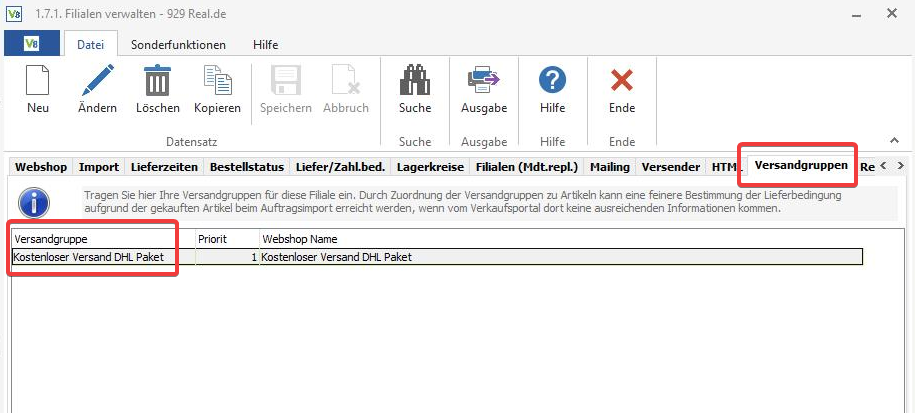
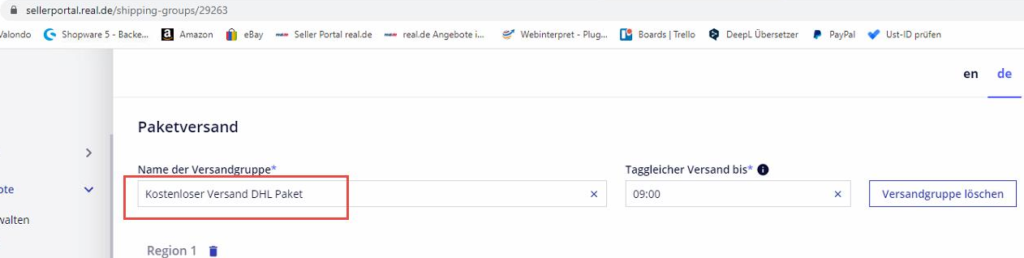
Zuletzt müssen Sie diese Versandgruppe noch in den Artikelwebshopdaten zuordnen.
(Artikelverwaltung, Artikel-Webshopübersicht durch Klick auf V8-Button, Doppelklick auf Eintrag für Kaufland)
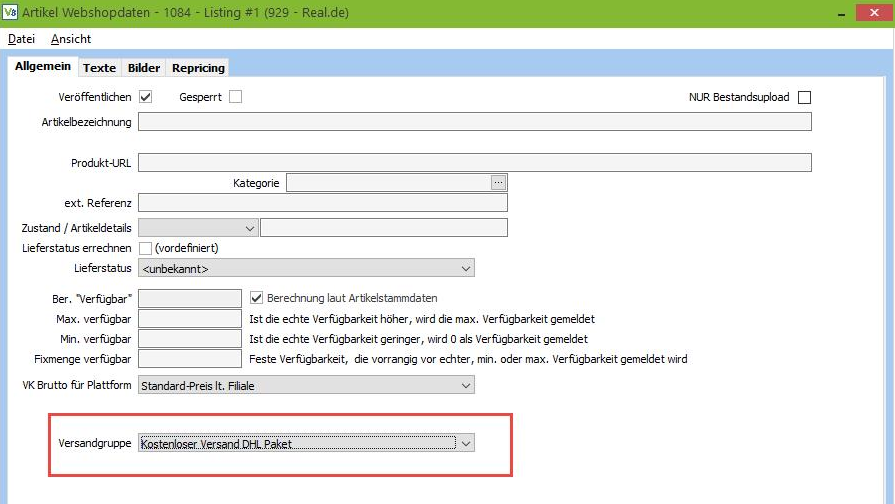
Bestellstatus und Sendungsnummer hochladen
Bei Kaufland haben Sie die Möglichkeit, den Bestellstatus und die Sendungsnummer hochzuladen. Hierfür sind entsprechende Belegstatus-Mappings für den Belegstatus 2, 3, 4 und 5 zu erstellen . Hier wird dann im RS geprüft, ob der aktuelle Status “need_to_be_sent” ist. Wenn dem so ist, wird die Order bei Kaufland als “versendet” gekennzeichnet und der Versender sowie die Paketnummer übertragen. Die Paketnummer kann nur gleichzeitig mit dem Versand gemeldet werden. Nachmelden ist nicht möglich.
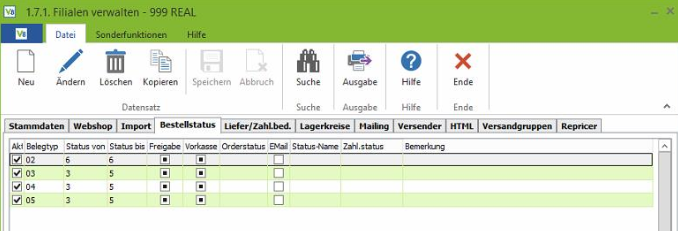
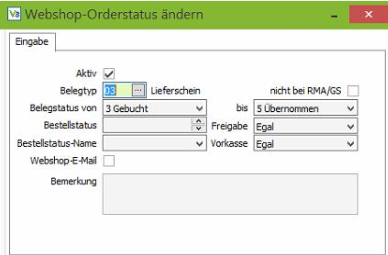
Lieferzeit und Bearbeitungszeit
In den Artikel-Webshopdaten eines Artikels können die Felder “LF-Lieferzeit (Tage)” und “Bearbeitungszeit (Tage)” genutzt werden, um für Kunden eine Zeitspanne für die Lieferzeit des Artikels anzugeben.
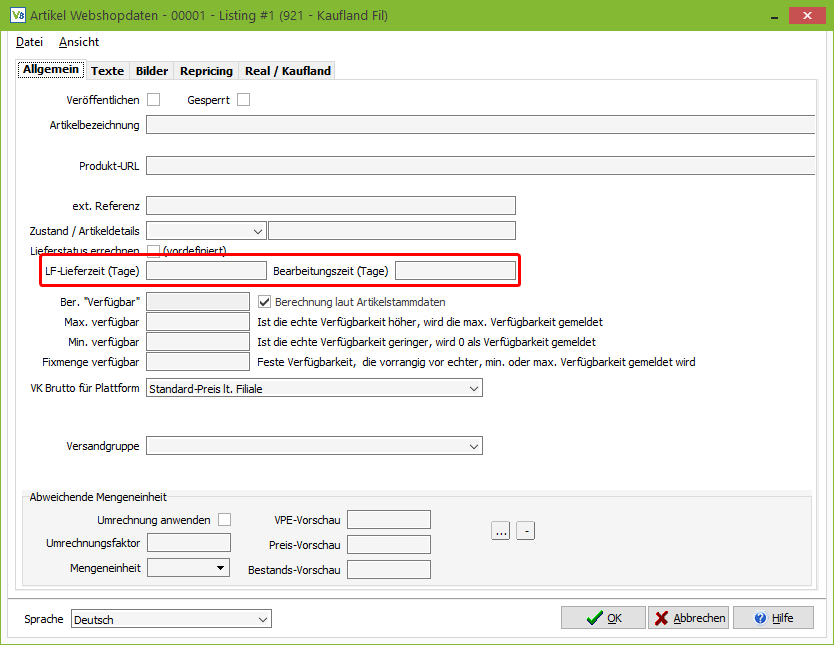
“LF-Lieferzeit (Tage)”: Zeit, die Ihr Lieferant braucht, um Ihnen Artikel zuzusenden, falls in Ihrem Unternehmen kein Bestand des entsprechenden Artikels verfügbar ist. Hierbei handelt es sich nicht um die eigentliche Versandzeit von Ihrem Unternehmen zum Kunden.
“Bearbeitungszeit (Tage)”: Zeit, die in Ihrem Unternehmen benötigt wird, um nach Eingang einer Bestellung/Lieferung den oder die Artikel für den Versandvorgang bereitzustellen und diesen per Versanddienstleister an Ihren Kunden zu versenden.
Hierbei handelt es sich um die minimale “Versandzeit”, ab dem Zeitpunkt ab dem in Ihrem Lager ein Bestand für den Artikel verfügbar ist.
Für die Ermittlung des Beginns der Lieferzeitspanne (“von”) für Kaufland werden die Werte aus den beiden Feldern addiert, falls kein Bestand vorhanden ist. Frühestens nach Ablauf von Bearbeitungszeit und LF-Lieferzeit kann der Artikel beim Kunden ankommen. Ist Bestand vorhanden, muss für die Lieferzeit bzgl. Kunde mindestens die Bearbeitungszeit vorausgesetzt werden.
Für die Ermittlung des Endes der Lieferzeitspanne (“bis”) wird der Wert aus dem Feld “Anzahl Tage für Berechnung “Lieferzeit bis”” ausgelesen. Dieses Feld befindet sich in der Filialverwaltung unter 1.7.1. (Reiter “Webshop”, Unterreiter “Kaufland.de)”.
Der oben beschriebene Wert für den Beginn der Lieferzeitspanne (“von”) wird also um die “Anzahl Tage für Berechnung “Lieferzeit bis” erhöht, um so den Maximalwert (Wert “bis”) zu erhalten.
Über das genannte Feld in der Filialverwaltung können Sie den Beginn der Lieferzeitspanne (“von”) um eine gewählte Menge an Tagen erhöhen um das Ende der Lieferzeitspanne (“bis”) selbst zu steuern.
Die LF-Lieferzeit (oben beschriebene Lieferanten-Lieferzeit) aus den Artikel-Webshopdaten überschreibt die ggf. im Artikel selbst hinterlegte Lieferanten-Lieferzeit. Diese ist in der Artikelverwaltung (1.2.1. im Reiter “Lieferanten”) für jeden Lieferanteneintrag einzeln hinterlegt. Klicken Sie hier auf den Button “Artikel-Lieferanten ändern”, können Sie im sich öffnenden Fenster Eintragungen im Feld “Lieferzeit (Werktage)” machen.
Für den Artikel wird dann die Lieferzeit über den Hauptlieferanten ermittelt. Welcher Lieferant aus 1.2.1., Reiter “Lieferanten” der Hauptlieferant ist, lässt sich ebenfalls in der Artikelverwaltung, Reiter “Stammdaten”, Unterreiter “Zusatzinfos” einstellen. Hier kann im Feld “Hauptlieferant” einer der vorhandenen Lieferanten ausgewählt werden.
Die “Bearbeitungszeit (Tage)” aus den Artikel-Webshopdaten überschreibt des Weiteren die Bearbeitungszeit, die in der Filialverwaltung (1.7.1., Reiter “Webshop”, “Allgemein”) für eine ganze Filiale eingetragen werden kann (“Bearbeitungszeit — Tag[e]”).
FAQ
Können Bestellungen doppelt importiert werden?
Nein. Die Bestellungen können nicht doppelt im System vorkommen außer der WebshopImport läuft auf 2 verschiedenen Rechnern.
Kann ich Rechnungen zu Real hochladen?
Ja, es können Rechnungen zu Real hochgeladen werden, wenn dies in der Filiale aktiviert wurde:
Anschließend schlägt VARIO vor, den passenden Workflow anzulegen.
Um Belege zu der jeweiligen Plattform hochzuladen, muss zwingend der Worker laufen.
Der Worker erstellt das PDF sobald die Bedingung zutrifft und die Replikation lädt das PDF zu Real hoch.
Kann ich irgendwo den Zustand meiner Ware deklarieren?
Den Zustand können Sie hier im Artikel pflegen:
Ist es möglich die externe Referenz eines Listings bei Kaufland abzurufen
Es ist nun möglich, die externe Referenz eines Listings bei Kaufland abzurufen. Wenn der Artikel gepflegt ist (wichtig ist dabei die passende EAN) und in der externen Referenz im Listing ein * eingetragen wird, so wird im Replikationsserver versucht, die ext. Referenz abzurufen und im Listing zu speichern.
Marktplatz-API (v1)
Wichtig: Die alte Kaufland API, die wir derzeit noch überall verwenden, wird Ende Februar 2023 abgeschaltet. Die neue API ist bereits implementiert und wird vorraussichtlich zum Release, bis spätestens 8.4.31 (22.11.22) für alle aktiviert werden.
Gegebenenfalls müssen vom Kunden noch kleinere Änderungen bei der geschätzten Lieferzeit und den eigenen (bei Kaufland hinterlegten) Lägern durchgeführt werden. Dazu werden zu gegebener Zeit noch weitere Informationen folgen.